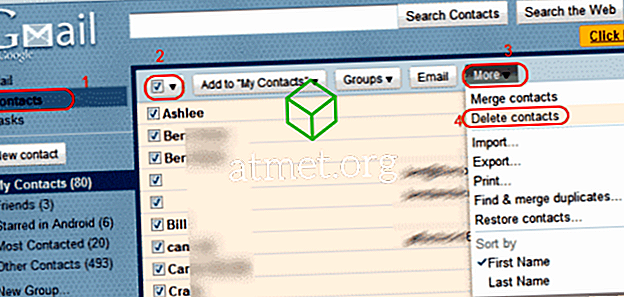Det er en god idé at slette Google Chrome-cachen hver gang i et stykke tid. Chrome-cachen forlagrer filer som billeder og websider, der sidder på harddisken, for hurtigere adgang, hvis du skulle besøge de samme sider igen eller sider med de samme komponenter. At have disse data på harddisken kan være et privatlivsproblem for nogle mennesker. Sådan sletter du dataene.
Lokale data
- Gør et af følgende:
- Fra menuen

- Tryk på " CTRL " + " Shift " + " Slet " -tasterne i Windows eller Linux, eller " Kommando " + " Skift " + " Slet " -tasterne på MacOS.
- Vælg " Menu "> " Indstillinger "> " Avanceret "> " Ryd browserdata ... ".
- Fra menuen
- Vælg den periode, du ønsker at slette cachelagrede oplysninger ved hjælp af " Ryd følgende elementer fra " rullemenuen. Derefter kan du vælge " Cached images and files ".
- Vælg knappen " Slet browserdata ", og Chrome vil rydde cachen.

Google-kontooplysninger
Nogle browserdata gemmes i din online Google-konto. Du kan rydde disse data med disse trin.
- Fra en browser kan du besøge siden Google - Min aktivitet.
- Gør et af følgende:
- Vælg

- Fra venstre menu

- Vælg
Ofte stillede spørgsmål
Jeg har et problem, hvor Google fryser og siger "Venter på cache". Hvordan kan jeg løse dette problem?
Fjernelse af de cachelagrede billeder og filer skal løse dette problem.
Hvorfor sker der ikke noget, når jeg vælger "CTRL" + "Shift" + "Delete"?
Sørg for at du bruger tasterne " CTRL " og " Shift " på samme side af tastaturet.